
- •Использование электронных таблиц Microsoft Excel при решении задач экономики
- •Часть 2
- •Лабораторная работа 4 Организация баз данных на основе таблиц ms Excel и работа со списками. Сводные таблицы
- •Теоретическая часть
- •Практическая часть
- •Самостоятельная работа
- •Лабораторная работа №5 Изучение текстовых функций. Работа с шаблонами. Макросы. Условное форматирование
- •Теоретическая часть
- •Практическая часть
- •Лабораторная работа №6 анализ «что - если». Подбор параметра и поиск решения
- •Теоретическая часть
- •Практическая часть
- •Лабораторная работа №7 подготовка документа к печати
- •Теоретическая часть
- •Самостоятельная работа
- •Лабораторная работа №8 Использование полученных навыков при решении задач экономики
- •Библиографический список
- •Содержание
ФЕДЕРАЛЬНОЕ АГЕНТСТВО ПО ОБРАЗОВАНИЮ
ВОЛОГОДСКИЙ ГОСУДАРСТВЕННЫЙ ТЕХНИЧЕСКИЙ
УНИВЕРСИТЕТ
Кафедра Экономики и технологии производственных процессов
Использование электронных таблиц Microsoft Excel при решении задач экономики
Методические указания к выполнению лабораторных работ
Часть 2
Факультет промышленного менеджмента
Специальность 080502 – «Экономика и управление на предприятии по отрасли науки и научного обслуживания»
Вологда 2006
УДК 681.3
Использование электронных таблиц Microsoft Excel при решении задач экономики. Часть 2: Методические указания к выполнению лабораторных работ. – Вологда: ВоГТУ, 2006. – 36 с.
Во второй части методических указаний рассмотрено несколько тем: работа с базами данных, сводные таблицы, шаблоны, макросы, решение задач анализа «что - если» и подготовка документа к печати. Кроме того, разработано несколько заданий разной сложности по всем темам Microsoft Excel для самостоятельного решения. Выполняя все задания методических указаний, студент должен получить навыки работы с электронными таблицами и ознакомиться с примерами использования MS Excel при решении задач экономики.
Методические указания предназначены для студентов первого курса дневного отделения специальности 080502 – «Экономика и управление на предприятии по отрасли науки и научного обслуживания».
Утверждено редакционно-издательским советом ВоГТУ
Составители: Н.Э.Ежова, ассистент
Н.А. Кремлёва, канд. экон. наук, ст.преподаватель
А.А. Фролов, канд. техн. наук, доцент
П.А. Швецов, ассистент
Рецензент В.Ф. Булавин, канд. техн. наук, доцент каф. ТОАП
Лабораторная работа 4 Организация баз данных на основе таблиц ms Excel и работа со списками. Сводные таблицы
Цель работы:
получить навыки создания и заполнения базы данных;
изучить основные действия с базой данных;
получить навыки создания сводных таблиц.
Теоретическая часть
С помощью Microsoft Excel можно создавать и обрабатывать базы данных. База данных в Microsoft Excel – таблица, состоящая из однотипных записей (строк). Столбцы таблицы являются полями базы данных. Под имена полей выделяется первая строка базы данных. Например, если базой данных считать телефонный справочник, то полями записи будут фамилии, номера телефонов и адреса абонентов (рис. 1).
Для работы с базой данных необходимо сначала создать соответствующую таблицу. Следует отметить, что базы данных не работают с объединенными ячейками, а также необходимым условием является отличие в форматировании полей и записей.
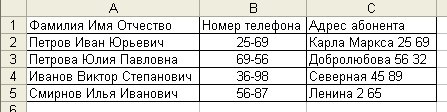
Рис. 1. Пример базы данных
После ввода заголовков полей записи можно вносить как непосредственно в таблицу, так и с помощью диалогового окна Форма (команда меню Данные - Форма).
До ввода записей ячейкам можно назначить ограничение по содержимому. Например, можно указать, что записи поля Оценка не должны содержать цифру больше 5 и нецелое число (рис. 2). Для ввода ограничений нужно воспользоваться командой меню Данные - Проверка.
Диалоговое окно Проверка вводимых значений содержит три вкладки. Первая вкладка Параметры позволяет выбрать тип вводимых данных и непосредственно установить необходимые ограничения при вводе данных. Вторая вкладка Сообщение для ввода содержит текстовое поле для ввода текста сообщения – примечания, в том случае, когда данная ячейка активна. Третья вкладка Сообщение об ошибке содержит текстовое поле для ввода текста сообщения ошибки при неверном вводе информации в ячейку.
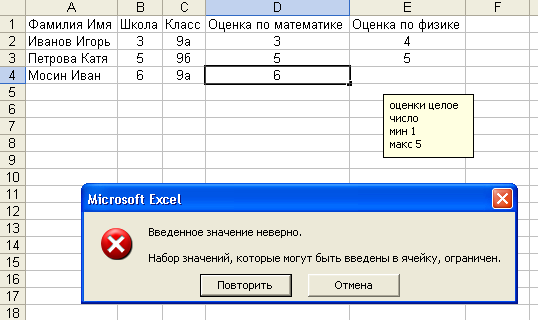
Рис. 2. Пример использования команды меню Данные - Проверка
Например, чтобы установить ограничение на целое, действительное число, дату или время, достаточно выбрать соответствующий тип данных на вкладке Параметры и заполнить поля минимального и максимального значения, для списка - ввести или указать диапазон данных кнопки выбора, затем заполнить текстовые поля следующих вкладок (при необходимости).
Формы данных
При заполнении, просмотре, изменении, добавлении и удалении записи в базе данных, а также при поиске записей по определенному критерию удобно использовать формы данных. При обращении к команде меню Данные - Форма Microsoft Excel считывает данные и создает диалоговое окно Формы данных, в ней на экран выводится одна запись. При вводе или изменении данных в полях этого окна изменяется содержимое соответствующих ячеек базы данных.
С помощью полосы прокрутки можно прокручивать записи базы данных. Позиция выведенной записи указывается в верхнем правом углу. Передвигаться по полям формы можно с помощью мыши и клавиш Tab (вниз), Shift+Tab (вверх). В правой части окна расположены следующие кнопки:
Добавить – очищает поля для ввода новой записи базы данных. Если снова щелкнуть кнопку Добавить, то введенные данные будут добавлены как новая запись, в конец базы данных.
Удалить – удаляет выведенную запись, другие записи базы данных сдвигаются. Удаленные записи не могут быть восстановлены.
Вернуть – восстанавливает отредактированные поля в выведенной записи, удаляя сделанные изменения. Чтобы восстановить запись, необходимо сделать это перед нажатием клавиши Enter или перед переходом к другой записи.
Назад – выводит предыдущую запись в списке. Если был определен критерий с помощью кнопки Критерии, то кнопка Назад выведет предыдущую запись из тех, которые удовлетворяют заданному критерию.
Далее – выводит следующую запись базы данных.
Критерии – очищает поля перед вводом критериев сравнения с операторами сравнения для поиска необходимых записей.
Правка – служит для выхода из режима ввода критериев. Доступна только после нажатия кнопки Критерии.
Очистить – удаляет существующий критерий из окна диалога. Доступна только после нажатия кнопки Критерии.
Закрыть – закрывает форму данных.
Для добавления записи к базе данных необходимо выделить ячейку в таблице, к которой следует добавить запись, выбрать команду меню Данные - Форма, щелкнуть кнопку Добавить, заполнить поля новой записи, нажать клавишу Enter для добавления записи и щелкнуть кнопку Закрыть. Новые записи будут добавлены в конец базы данных.
Установление диапазона критериев с помощью диалогового окна Форма. Критерии бывают двух типов:
критерии вычисления – это критерии, которые являются результатом вычисления формулы. Например, диапазон критериев =F7>СРЗНАЧ($F$7:$F$21) выводит на экран строки, имеющие в столбце F значения большие, чем среднее значение величин в ячейках F7:F21.
критерии сравнения – это набор условий для поиска, используемый для выбора данных при запросах по примеру. Критерий сравнения может быть последовательностью символов или выражением (Цена>500).
Для поиска с помощью формы данных записей, отвечающих критерию, необходимо выделить ячейку в таблице, выбрать команду меню Данные - Форма, щелкнуть кнопку Критерии, в полях редактирования ввести критерии для поиска данных. Для вывода на экран первой записи, отвечающей критерию, щелкнуть кнопку Далее, для вывода на экран предыдущей записи - кнопку Назад, для поиска записей в списке по другим критериям - кнопку Критерии и ввести новые критерии, по окончании работы - кнопку Закрыть. Чтобы снова получить доступ ко всем записям таблицы, необходимо щелкнуть кнопку Критерии, а затем – кнопку Правка.
Сортировка данных
Сортировка позволяет упорядочить строки в таблице по любому полю. Для сортировки данных следует выделить одну ячейку таблицы и вызвать команду меню Данные - Сортировка.
В диалоговом окне сортировка диапазона в поле списка Сортировать по выбирается поле, по которому будут отсортированы данные; справа, выбрав переключатель, указать тип сортировки:
по возрастанию – цифры сортируются по возрастанию, текст – в алфавитном порядке, логические выражения – ЛОЖЬ предшествует ИСТИНА.
по убыванию – сортировка в обратном порядке.
Возможна сортировка по трем полям в порядке значимости. При этом сортировка каждого последующего признака будет в пределах одинаковых записей предыдущего поля.
Выбор записей по условию
Команда меню Данные - Фильтр позволяет отыскивать и использовать нужные записи из списка. При выполнении фильтрации на экран выводятся только те строки, которые содержат определенное значение или отвечают определенным условиям, при этом другие строки скрываются. Для фильтрации данных используются команды меню Данные - Фильтр - Автофильтр и меню Данные - Фильтр - Расширенный фильтр.
Автофильтр устанавливает кнопки скрытых списков (кнопки со стрелками) непосредственно в строку с именами столбцов (рис.3). С их помощью можно выбирать записи базы данных, которые следует вывести на экран.
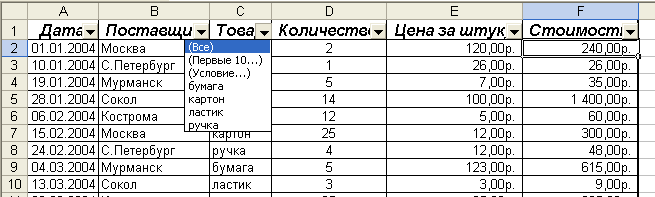
Рис. 3. Пример использования Автофильтра
Если в поле списка выбрать пункт Условие… , то появится диалоговое окно Пользовательский автофильтр (рис.4). В верхнем правом списке следует выбрать один из операторов (равно, больше, меньше и др.), в поле справа – выбрать одно из значений. В нижнем правом списке можно выбрать другой оператор, и в поле по левую сторону – значение. Когда включен переключатель И, то будут выводиться только записи, удовлетворяющие оба условия. При включенном переключателе ИЛИ будут выводиться записи, удовлетворяющие одному из условий.
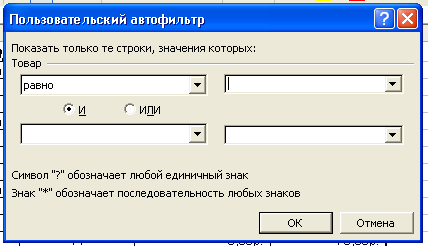
Рис. 4. Диалоговое окно Пользовательский автофильтр
Для вывода нескольких записей с самым большим или самым малым значением по любому полю следует в скрытом списке поля выбрать Первые 10. В диалоговом окне Наложение условия по списку в первом поле со счетчиком необходимо выбрать количество записей, а в поле справа выбрать – наибольших или наименьших.
Чтобы вывести все данные таблицы, необходимо вызвать команду Все или отменить Автофильтр (команда меню Данные - Фильтр - Автофильтр).
Расширенный фильтр позволяет фильтровать данные с использованием диапазона критериев для вывода только записей, удовлетворяющих определенным критериям (рис.5).

Рис. 5. Диалоговое окно Расширенный фильтр
При повторной фильтрации будут просматриваться все строки: и скрытые, и открытые. Значение переключателей и полей окна Расширенный фильтр следующие:
фильтровать список на месте – переключатель, скрывающий строки, которые не удовлетворяют указанному критерию;
скопировать результат в другое место – копирует отфильтрованные данные на другой рабочий лист или на другое место на этом же рабочем листе;
Исходный диапазон – поле, определяющее диапазон, который содержит список, подлежащий фильтрации;
Диапазон условий – поле, определяющее диапазон ячеек на рабочем листе, который содержит необходимые условия;
Поместить результат в диапазон – поле, определяющее диапазон ячеек, в который копируются строки, удовлетворяющие определенным условиям; это поле активно только в том случае, если выбран переключатель скопировать результат в другое место;
Только уникальные записи – переключатель, который выводит только строки, удовлетворяющие критерию и не содержащие неповторяющихся элементов. Если диапазон критериев не определен, то в этом случае все строки списка, содержащие дубликаты, будут скрыты.
Для установления сложных критериев необходимо в пустые строки ввести имена столбцов, по которым следует отфильтровать таблицу и указать критерии отбора (рис. 6), выделить диапазон условия и выбрать команду меню Данные - Фильтр - Расширенный фильтр, и в диалоговом окне ввести условия фильтрации.
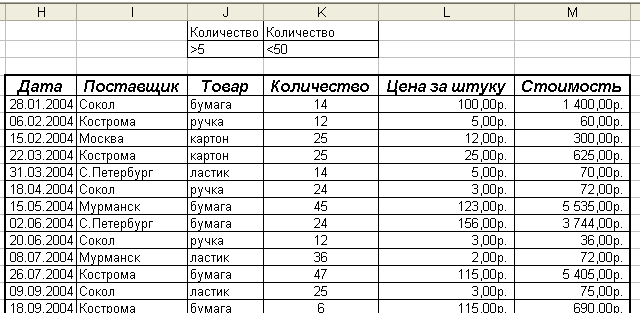
Рис. 6. Пример использования Расширенного фильтра
Для объединения критериев с помощью условного оператора И следует указать критерии в одной и той же строке, а для объединения критериев с помощью условного оператора ИЛИ следует ввести критерии в разных строках.
После использования Автофильтр или Расширенный фильтр, таблица переходит в режим фильтрации. После применения фильтра для дальнейшей работы можно скопировать полученные данных в другое место (лучше на другой лист) для дальнейшего анализа.
Промежуточные итоги
Команда меню Данные - Итоги позволяет добавлять в базу данных дополнительные строки, содержащие итог (сумму, количество, произведение, среднее, максимальное или минимальное число) по определенному полю. Диалоговое окно Промежуточные итоги (рис. 7) содержит поле со списком При каждом изменении в, которое определяет положение промежуточного итога в базе данных; поле со списком Операция для выбора действия; поле выбора с флажками опций Добавить итоги по для определения одного или нескольких полей для выполнения действия итога. Следует отметить, что использование команды меню Данные - Итоги рекомендуется после сортировки данных в соответствующем порядке.

Рис. 7. Диалоговое окно Промежуточные итоги
Повторное использование команды меню Данные - Итоги заменяет предыдущие промежуточные итоги. Если необходимо добавить несколько итогом достаточно убрать флажок опции Заменить текущие итоги перед добавлением последующих итогов.
Сводная таблица
На основе баз данных можно создавать сводные таблицы и строить сводные диаграммы.
Для построения сводной таблицы необходимо, выделив одну из ячеек базы данных, вызвать Мастер сводных таблиц (команда меню Данные - Сводня таблица). На первом шаге установить переключатель на источник данных в списке или базе данных Microsoft Excel.
На втором шаге мастера указать диапазон, в котором содержатся исходные данные, если база данных не выделилась автоматически.
На третьем шаге нужно определить, как будет выглядеть сводная таблица. Для этого, щелкнув по кнопке Макет, используя известные мастеру поля, переместите кнопки полей в область Страница, область Строка, область Столбец, область Данные (рис. 8). Итог построения сводной таблицы на рисунке 9.
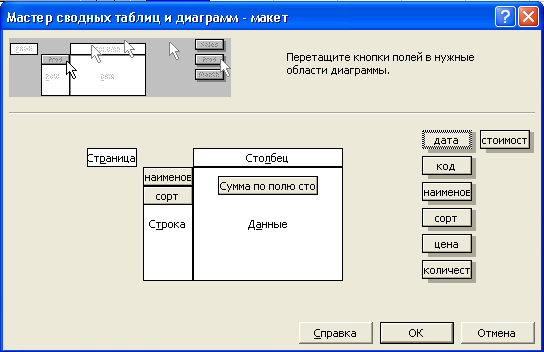
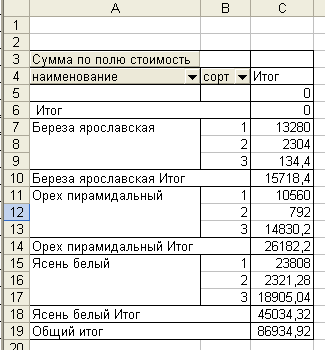
Рис. 9. Сводная
таблица
Рис. 8. Диалоговое
окно Мастер сводных таблиц - Макет
Для дальнейших манипуляций со сводной таблицей рекомендуется использовать панель инструментов Сводные таблицы (рис. 10).
![]()
Рис. 10. Панель инструментов Сводная таблица
